在当今多元化的工作与娱乐环境中,苹果电脑因其独特的操作系统MacOS而广受欢迎。然而,许多用户同时需要Windows系统来运行特定的软件或游戏。本文将为您详细解析如何在苹果电脑上轻松实现Windows与MacOS的双系统配置,并介绍如何无缝切换这两个系统。
双系统安装
1. 准备工作
在开始安装双系统之前,请确保您的苹果电脑满足以下条件:
充足的硬盘空间:至少需要50GB以上的空闲空间来安装Windows系统。
Boot Camp助理:苹果电脑需要预装Boot Camp助理,可在系统中查找并安装。
2. 安装步骤
下载Windows ISO镜像:从微软官方网站或合法渠道下载Windows ISO镜像文件。
启动Boot Camp助理:在苹果电脑中打开Boot Camp助理,并按照提示操作。
选择Windows安装位置:Boot Camp助理会询问您想要在哪个磁盘分区中安装Windows。请确保分配足够的磁盘空间。
安装Windows系统:Boot Camp助理将自动下载Windows安装文件,并引导您完成安装过程。
3. 安装Boot Camp驱动
安装Windows后,Boot Camp助理将自动安装适用于Windows的苹果电脑驱动程序,包括显卡、网络和音频驱动等。
无缝切换
1. 修改启动设置
打开“系统偏好设置”并选择“启动磁盘”。
选择您想要默认启动的操作系统。
点击“重新启动”按钮。
2. 开机启动菜单切换
开机时按下Option/Alt键。
在出现的启动菜单中选择您想要启动的系统。
点击回车键。
高级技巧
1. 使用虚拟机
除了Boot Camp双系统外,您还可以使用虚拟机软件(如Parallels)来同时运行Windows和MacOS。虚拟机可以提供更灵活的配置和更好的性能优化。
2. 系统优化
在双系统环境下,您可能需要进行一些系统优化,如调整内存分配、关闭不必要的启动项等,以获得更好的使用体验。
总结
通过以上步骤,您可以在苹果电脑上轻松实现Windows与MacOS的双系统配置,并实现无缝切换。这不仅扩展了您电脑的使用范围,还能让您在两种操作系统之间自由切换,满足不同场景的需求。